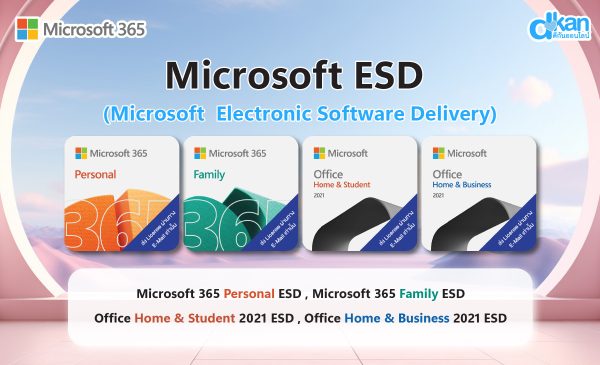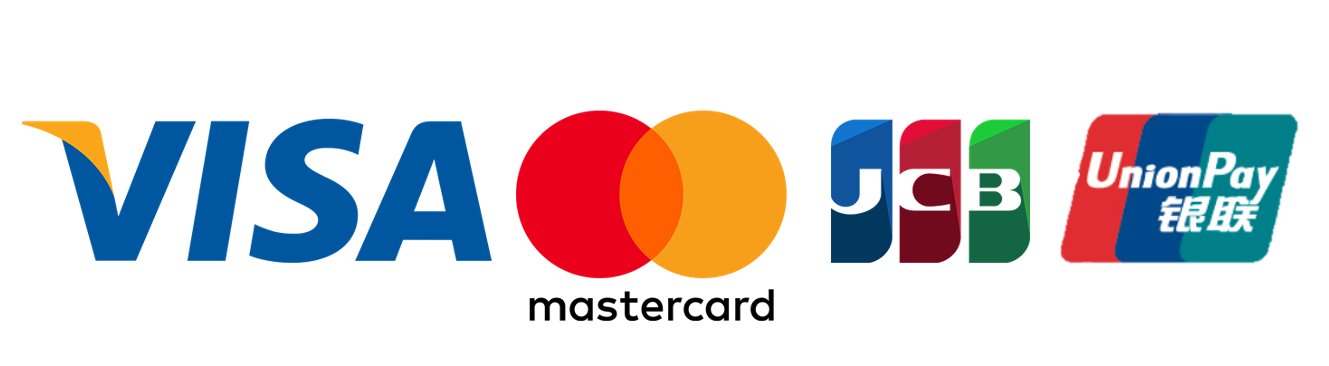วิธีติดตั้ง Microsoft 365 ESD
ขั้นตอนที่ 1 หลังจากสั่งซื้อ Microsoft Office จากทางหน้าร้านจะได้อีเมลล์ในลักษณะในภาพ
ขั้นตอนที่ 2 เริ่มขั้นตอนการลงทะเบียนเข้าไปที่ Office.com/setup
ขั้นตอนที่ 3 กดลงชื่อเข้าใช้ด้วย Microsoft Account ที่ต้องการผูกกับ Microsoft Office
ขั้นตอนที่ 4 หลังจากนั้นเข้าที่ Office.com/setup อีกครั้ง จะแสดงนุ่มสำหรับ
“เริ่มต้นใช้งาน” และกดที่ปุ่ม ” “เริ่มต้นใช้งาน”
ขั้นตอนที่ 5 จากนั้นระบบจะขึ้นหน้าต่างมาเพื่อให้กรอก Product Key 25
Microsoft ESD
Microsoft ESD (Microsoft Electronic Software Delivery) คือ การซื้อขาย Microsoft Software ในรูปแบบดิจิตอล ที่จะสามารถดาวน์โหลดและเปิดการใช้งานอุปกรณ์ผ่าน E-mail ของลูกค้า โดยที่ไม่ต้องรอการขนส่งในรูปแบบกล่อง ทำให้ลูกค้าสะดวกหาซื้อง่ายประหยัดเวลาในการซื้อ ประหยัดเงิน และประหยัดพื้นที่การจัดเก็บ
วิธีการใช้งาน
ลูกค้าจะได้ Digital Product Key และ Activation link ผ่านทาง E-mail เพื่อทำการดาวน์โหลดโปรแกรมและเปิดการใช้งานได้ในทันที
สามารถสั่งซื้อ Microsoft ESD
วิธีการสมัครและต่ออายุการใช้งาน Microsoft 365
คุณสามารถเลือกวิธีการต่ออายุ Microsoft 365 แบบออนไลน์หรือต่ออายุโดยใช้คีย์ผลิตภัณฑ์ที่คุณอาจซื้อจากผู้ค้าปลีก สิ่งที่ต้องมีในการลงทะเบียนคือ Microsoft Account โดยใช้ Email Account ของ Microsoft เช่น hotmail.com , outlook.com
หากยังไม่มี ให้ไปสมัครใช้งานก่อนที่ https://signup.live.com และหากมี Microsoft Account แล้ว 
Microsoft 365 Personal และ Family ต่างกันอย่างไร?
เปรียบเทียบความต่าง Microsoft 365 Personal และ Family
Microsoft 365 เป็นซอฟต์แวร์สําหรับการจัดการงานในชีวิตประจำวัน มีฟีเจอร์หลากหลายทำให้ทำงานได้ง่ายและสะดวกยิ่งขึ้น มีแอปที่มีประสิทธิภาพ อาทิเช่น Microsoft Teams, Word, Excel, PowerPoint, Outlook, OneDrive และอื่นๆ อีกมากมาย สามารถทำงานร่วมกันแบบเรียลไทม์หรือแบบออฟไลน์ รองรับทุกอุปกรณ์ ทั้ง PC, Mac, iOS และ Androids ตอบโจทย์กับไลฟ์สไตล์ของคนในยุคนี้ที่ต้องเรียนหรือทำงานแบบไฮบริด
https://youtu